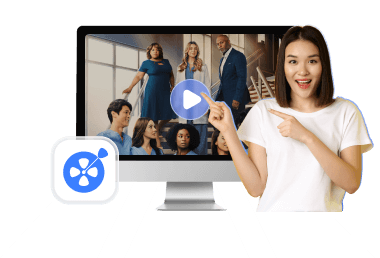YouTube 尚未推出官方桌面端 APP,想不透過瀏覽器在電腦觀看影片,強烈推薦一試 VideoHunter 高清影片下載器!不僅內建播放器直連 YT 平台,可以用作電腦版 YouTube 應用程式輕鬆串流看片,更能助你免會員儲存裡面的各類影片/播放清單,不受約束盡情載片,方便你隨時離線觀影喔。
YouTube 影片實在精彩,不論是新聞時事還是娛樂八卦,旅遊美食都能在上面搜尋觀看。手機使用 YouTube APP 相當方便,但透過電腦大螢幕觀賞效果更佳,很多人都知道可以從瀏覽器進入 YT 網頁平台觀看,卻不知道是否有 YouTube 電腦版下載。
沒關係,本篇文章就為大家找到了 YouTube 桌面版應用程式的安裝方法,還有能同時充當 YT 電腦端 APP 和影片下載器的「二合一」超絕神器分享到給大家。事不宜遲,速速收藏 Get 起來吧!

是否存在 YouTube 電腦版應用程式?
由於 YouTube 官方目前還沒出支援電腦的應用程式,因此沒有可以獨立運行的 APP 可供下載,不過你仍然可以透過安裝 PWA 程式,在 Windows 或 Mac 電腦快速訪問 YouTube。很多朋友或許不太清楚什麼是 PWA,它就相當於是在桌面建立一個 YT 應用的捷徑,點擊就能直接進入平台觀看影片。不過在本質上它其實還是網頁版的 YouTube,只是不用額外在瀏覽器搜尋網址前往平台。
使用 YouTube PWA 觀看影片,需要有良好的網速,不然也會出現卡頓的狀況或是影片無法播放的狀況,並且它播放廣告的時間會比網頁版長。
若是覺得使用這種 PWA 還是麻煩,想要真切體驗 APP 的流暢感覺,不妨可以選用某些自帶 YouTube 播放器的影片下載軟體,比如 VideoHunter 高清影片下載器。一鍵直達平台很方便,更能支援下載 YouTube 影片到電腦觀看,讓你永遠擺脫網路不佳與廣告的影響。
什麼?阿嫲說 VideoHunter 不僅提供免費試用,還有很划算的折扣碼「 VHELLO10」 !那還等什麼,趕緊用起來!
如何下載安裝 YouTube 電腦版?
要在電腦桌面端安裝 YouTube 操作起來不難,下面就為大家介紹一下在 Windows 和 Mac 電腦下載 YT PWA 程式的具體該怎麼做,感興趣的一起來看看吧。
安裝 YouTube Windows 電腦版
首先來看看 Windows PC 下載安裝 YouTube 電腦版的步驟,只需兩步即可完成:
-
用 Chrome/Edge 瀏覽器打開 YouTube 網站。
-
點擊搜尋欄右邊「+」按鈕,根據提示點擊「安裝」 YouTube 應用程式即可。
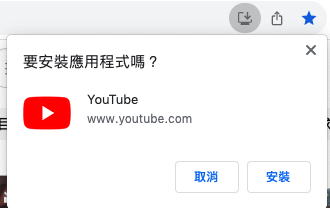
安裝 YouTube Mac 電腦版
YouTube 電腦版下載 Mac 的方法和 Windows 也是大差不差的,只是不同系統與不同瀏覽器的圖示按鈕稍微有點不同:
-
打開 Chrome/Edge 瀏覽器,輸入 YouTube 網址並前往。
-
在搜尋欄右邊的「⋮」>「安裝 YouTube」,或是點擊搜尋欄右邊的下載圖示都可以,就能夠安裝完畢。
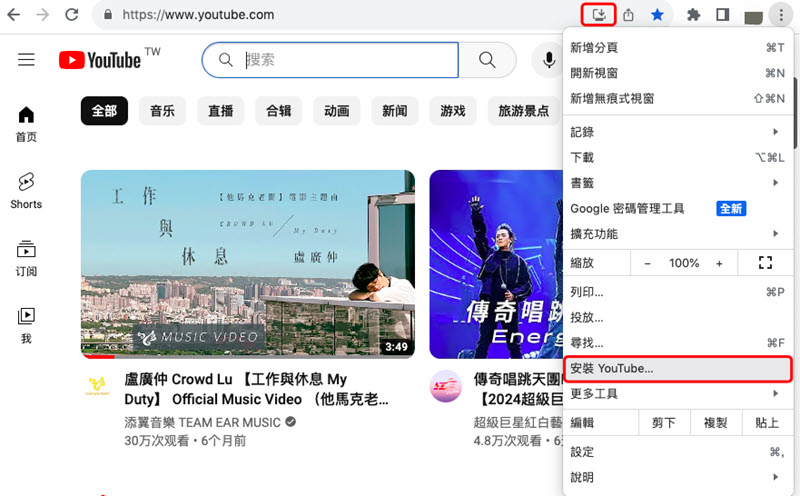
除了 PWA 應用程式,小編也留意到現在也有一些第三方模擬器,宣傳可以幫助你在電腦上下載並運行行動版的 YouTube APP。雖說功能更為全面了一點,但實測由於相容系統的不同,用起來著實不太方便,而且也比較容易出 bug 崩潰用不了,私人認為並不太推薦使用。
用電腦下載 YouTube 影片的最快方式🔥
以上方法,本質上還是透過網頁版觀看 YT 影片,要想在電腦桌面就能直達官方平台,最好的辦法就是使用內建 YouTube 播放器的影片下載器,享有 APP 的般流暢體驗,同時還能盡情抓取影片。
VideoHunter 高清影片下載器就是這類軟體中的佼佼者,它裡面有嵌入式的網頁瀏覽器,不用苦尋「YouTube 電腦版下載」方法,也可以一鍵速通 YT 等多個影音平台。更厲害的是,它還能夠幫你將平台中的串流影片下載,輸出超清 MP4/MKV/MOV 視訊檔案,離線和線上觀看影片都輕鬆無壓力。
- 超多網站平台支援,不止 YouTube,也可以用作 Disney+、Netflix 電腦版程式
- 內建代理伺服器,可在程式內變更設定,跨區觀看和下載影片也沒問題
- 免會員下載影片,無需 Premium 也在電腦能下載各類 YouTube 內容
- 批量下載超高效,支援一鍵獲取播放清單,一次下載多隻 YT 影片
- 自訂輸出影片畫質,最高支援解析度可到 8K,貼心呵護你的離線觀看體驗
不需要額外藉助 YouTube 桌面版程式,擁有 VideoHunter 即可在電腦輕鬆串流觀看和下載 YT 影片:
-
點擊上方連結下載並安裝 VideoHunter 高清影片下載器,開啟軟體後點選「YouTube」進入平台,直接在內建的播放器中就能線上觀看任意 YouTube 影片。
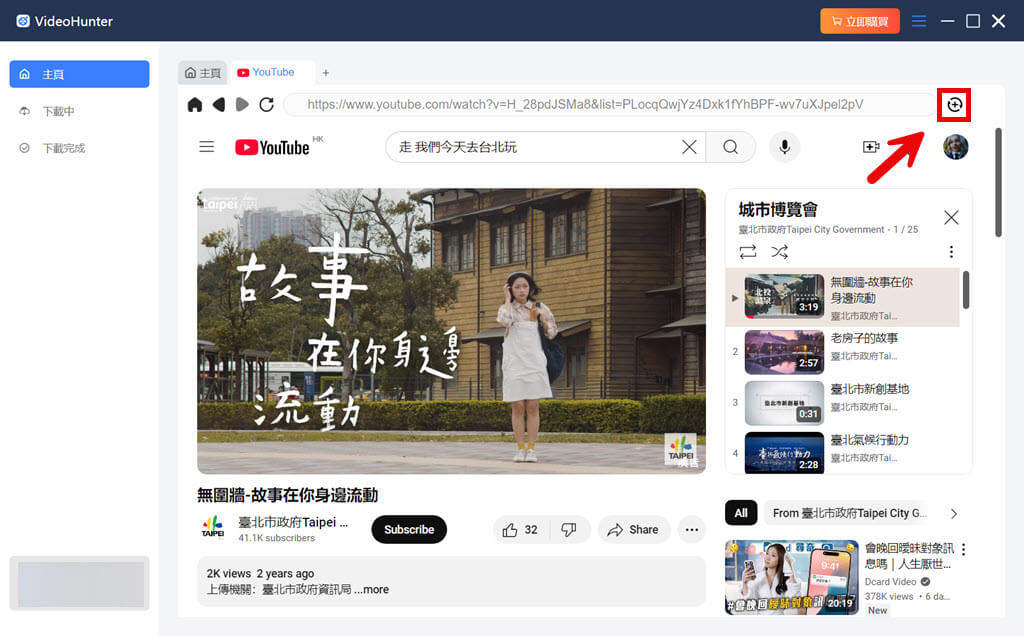
-
如果需要將 YouTube 影片或是播放清單下載到電腦本機,你可以在對應的播放介面點擊右上方的「+」圖示,然後設定匯出的檔案格式以及質量。
 Tips:
Tips: 如果只是想將影片中的背景音樂下載,也可以在「下載選項」中選擇僅音訊,這樣就可以單獨匯出 MP3 格式的 BGM 了。
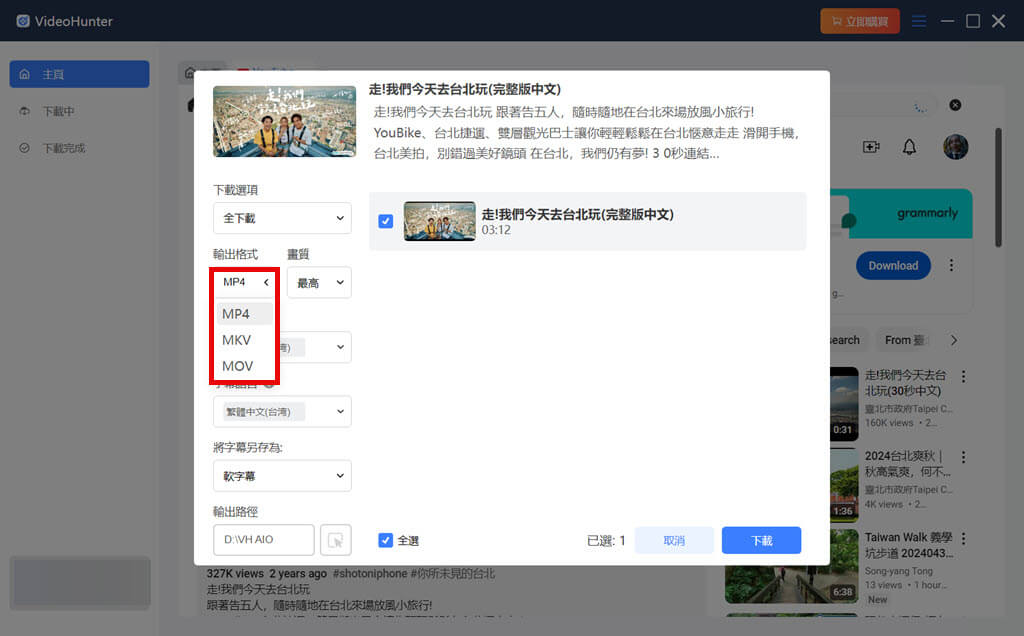
-
接著,只需要按下視窗右下方的「下載」按鈕,就可以將所選的 YouTube 影片或播放清單打包下載,在電腦或是分享到其他設備隨心離線觀看啦。
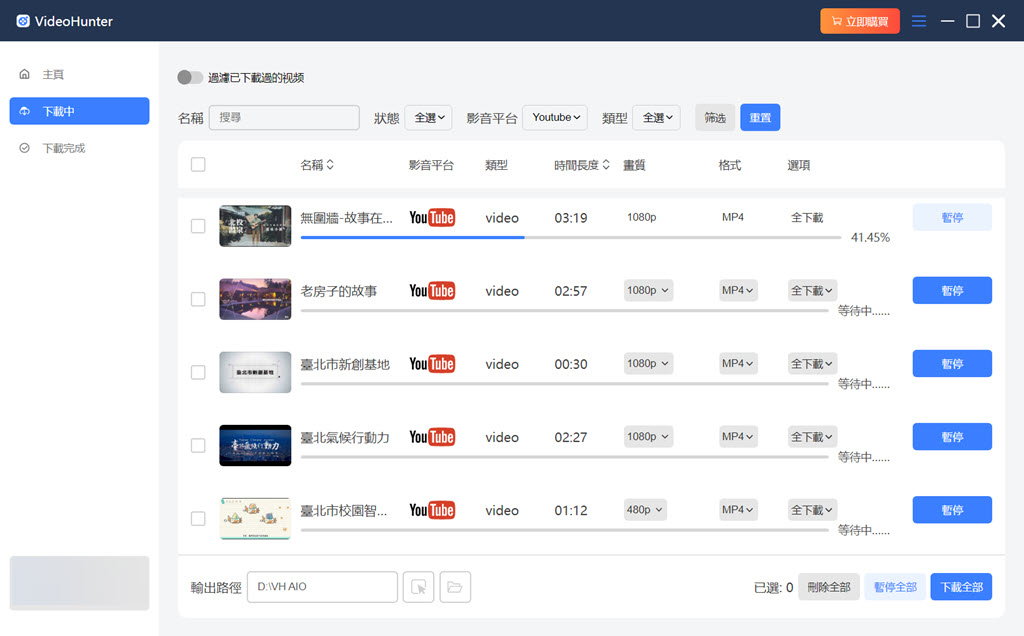
有了 VideoHunter 高清影片下載器,你無需再依賴瀏覽器及外掛程式,就能在電腦上實現流暢觀影,而且除了 YouTube,也能充當 Disney+ 電腦版 APP,或是其他影音平台的桌面端應用程式。在影片下載方面它的功能更是優異,擁有 8 倍速超高下載速度,能夠批量下載,還可以輸出高質量的 MP4 檔,只需簡單幾步操作,就可以將喜歡的 YouTube 影片下載到電腦,非常好用!
總結
雖然 YouTube 安裝 PWA 在電腦觀看影片方便了一些,可以在桌面直接點開,不用先開啟瀏覽器再打開網站,但是它本質上還是瀏覽器觀看,更像是網頁版在桌面端建立了一個快捷按鈕。
如果想要在 Windows 或是 Mac 電腦流暢地觀看高清 YouTube 影片,更推薦大家使用 VideoHunter 高清影片下載器。它不但可以當作桌面版 YouTube,嵌入了官方平台影庫,所有影片隨點即看很方便,還能夠幫你順手下載喜愛的 YouTube 影片,批次高倍速的下載速度,更是能夠節省時間又讓喜歡的 YT 影片永久儲存在電腦,隨時離線觀看。現在就下載用用看吧,它一定會讓你愛不釋手!
關於 YouTube 電腦版的常見問題
我可以在手機切換使用 YouTube 電腦版嗎?
可以的。iPhone 和 Android 手機都可以在手機瀏覽器中設定,切換到電腦版網站。
iPhone 手機可以打開 Safari 並前往 YouTube 網頁,打開需要播放的影片,再點擊搜尋欄左邊的「AA」按鈕,點擊「切換為電腦版網站」就可以了。
Android 手機打開 Chrome 瀏覽器,前往 YouTube 網頁,打開需要播放的影片,點擊右上角「⋮」按鈕,點擊「電腦版網站」就可以切換到 YouTube 電腦版。